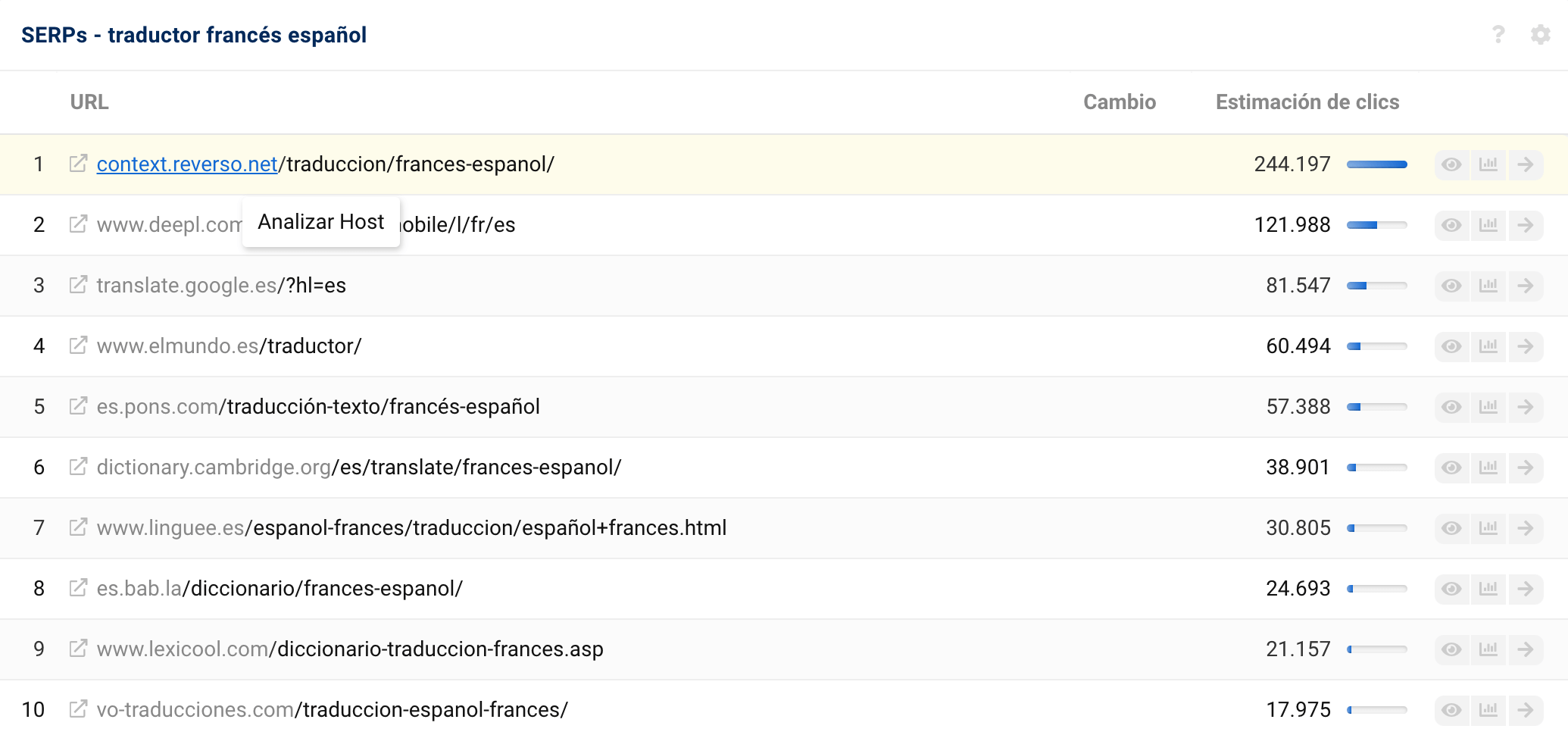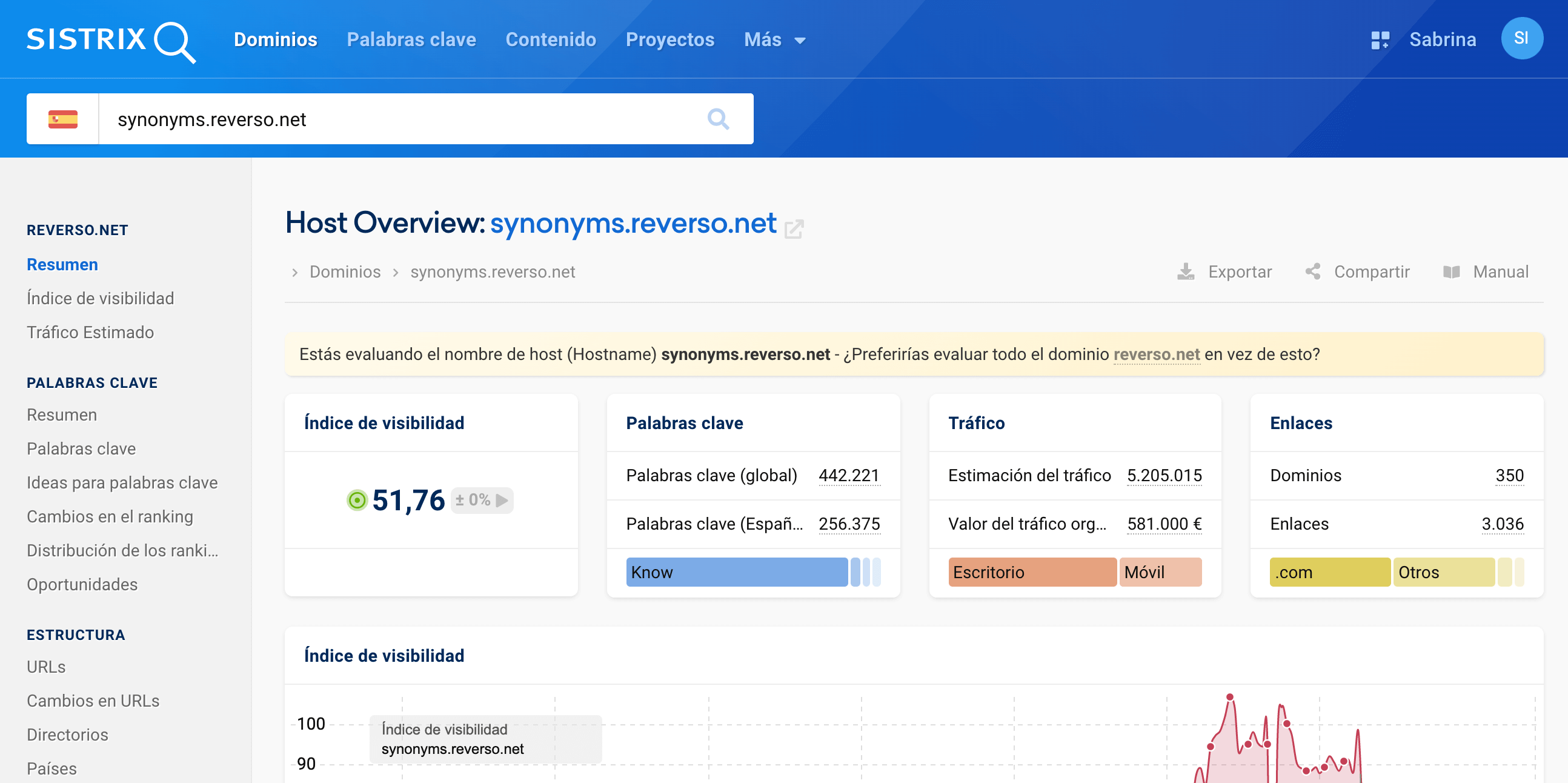Los datos de visibilidad de los subdominios pueden revelar mucho sobre las actividades comerciales y online de una empresa. Esta información te ayudará a determinar cuales son las estrategias que están funcionando (o cuales no).
De la misma manera en la que puedes analizar los directorios, también puedes analizar los subdominios, conocidos también como «Hostnames». Los datos de la herramienta SISTRIX, actualizados y archivados desde el año 2010, te proporcionarán una lista completa de Hostnames para que puedas realizar análisis rápidos de cualquier dominio que desees.
En este tutorial te mostraremos cómo hacerlo.
¿Dónde encuentro el resumen general de los subdominios?
Lo primero es lo primero: puedes acceder a la página de resumen de un subdominio de varias maneras.
En primer lugar, en la página resumen de un dominio encontrarás a la derecha un recuadro de datos con las mejores URLs, los mejores Paths y los mejores Hosts de este dominio 1. Si haces clic en un Host 2, accederás directamente a la descripción general de éste.
Si los seis Hosts principales, con más palabras clave posicionadas, no son los que te interesan y quieres tener una visión general de los subdominios de un dominio, tendrás que hacer clic en «Hostnames» en el menú de la izquierda en el apartado «Estructura» en 3. Más adelante hablaremos de esto. Ahí puedes también hacer simplemente clic en uno de los subdominios.
Puedes utilizar este método en cualquier tabla de la herramienta SISTRIX que contenga una lista de URLs: al pasar el ratón por encima de la URL, se resaltarán las partes que la componen, de modo que podrás elegir fácilmente en cuál de ellas deseas profundizar (por ejemplo, el subdominio con la opción «Analizar Host»).
Al mover el ratón sobre la primera parte de una URL aparecerá la casilla «Analizar Host» 4. Al hacer clic en él, se abrirá directamente el resumen para ese subdominio.
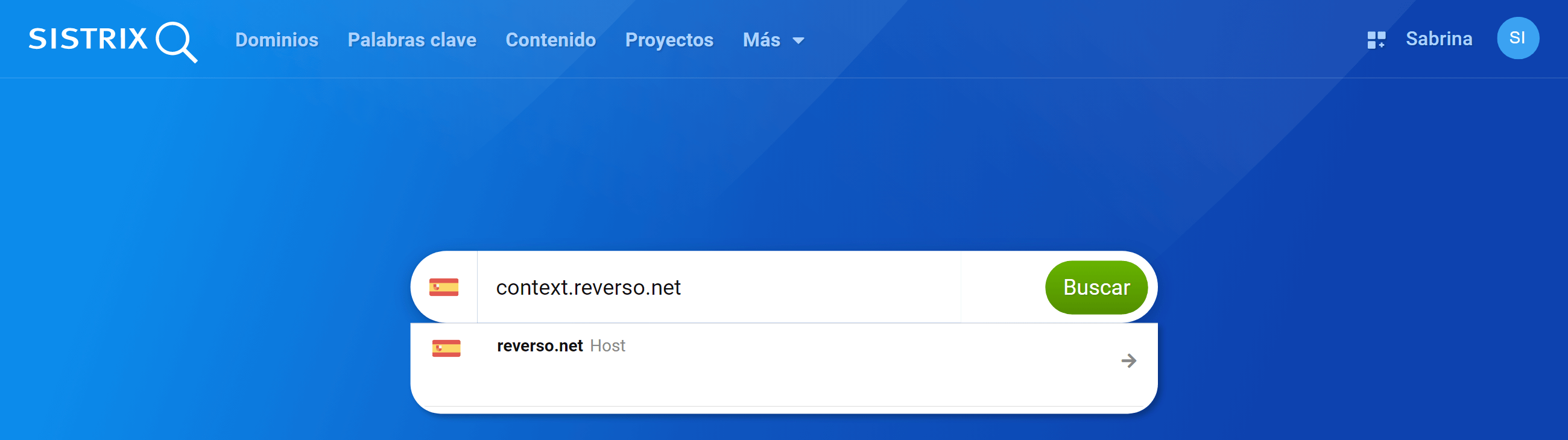
Por supuesto, también puedes introducir directamente un subdominio en la barra de búsqueda de SISTRIX.
Examinar los Hostnames de un dominio
Si accedes a los subdominios de un dominio a través del menú de la izquierda, en la opción «Hostnames», obtendrás un resumen de los subdominios con más éxito actualmente, pero también de posibles subdominios que hayan tenido éxito anteriormente.
Por defecto, se muestran los datos para dispositivos móviles, pero puedes cambiar esta configuración haciendo clic en «Opciones» en la parte superior.

Al pasar el ratón por encima del gráfico del historial de visibilidad de los subdominios, la herramienta SISTRIX te mostrará los datos del Índice de Visibilidad correspondientes a un momento determinado. Recogemos los puntos de datos los lunes y te mostramos los datos actualizados semanalmente.
Si deseas comparar otros subdominios distintos, puedes abrir el cuadro de opciones haciendo clic en la rueda dentada de la esquina superior derecha y hacer clic en «Comparar datos en el gráfico» 1. Allí puedes introducir los subdominios que deseas comparar (por supuesto, también subdominios de distintos dominios).
Encontrarás un resumen de todos los Hosts del dominio en la tabla que hay debajo del gráfico del historial de visibilidad.

Para cada subdominio, también encontrarás el respectivo Índice de Visibilidad, el número de palabras clave situadas en las 10 (Top-10) y 100 (Top-100) primeras posiciones, y la cantidad de URLs situadas en las 10 (Top-10) y 100 (Top-100) primeras posiciones.
Con estos datos puedes averiguar rápidamente qué subdominios tiene un sitio web y cuáles de ellos funcionan bien, o han funcionado bien en el pasado.
¿Cómo analizar un subdominio?
Dado que los datos de SISTRIX están disponibles hasta el nivel de URL, puedes segmentar un sitio web de forma cada vez más precisa. Esto incluye también la posibilidad de analizar los subdominios en función de sus KPI más importantes.
Por lo tanto, en el siguiente paso puedes analizar con más detalle los subdominios que te llaman más la atención. Por ejemplo, podrías llegar al fondo de las siguientes preguntas:
- ¿Cómo se posiciona cada subdominio en Google?
- ¿Existen problemas de visibilidad causados por errores técnicos (por ejemplo, durante una migración)?
- ¿Cómo han evolucionado los subdominios en el pasado y qué cambios se han producido en la estructura del sitio?
Todas estas preguntas son importantes no solo para tu propio sitio web, sino también para los de tus competidores.
Resumen general de un subdominio
Haz clic en un subdominio para abrir el resumen general.
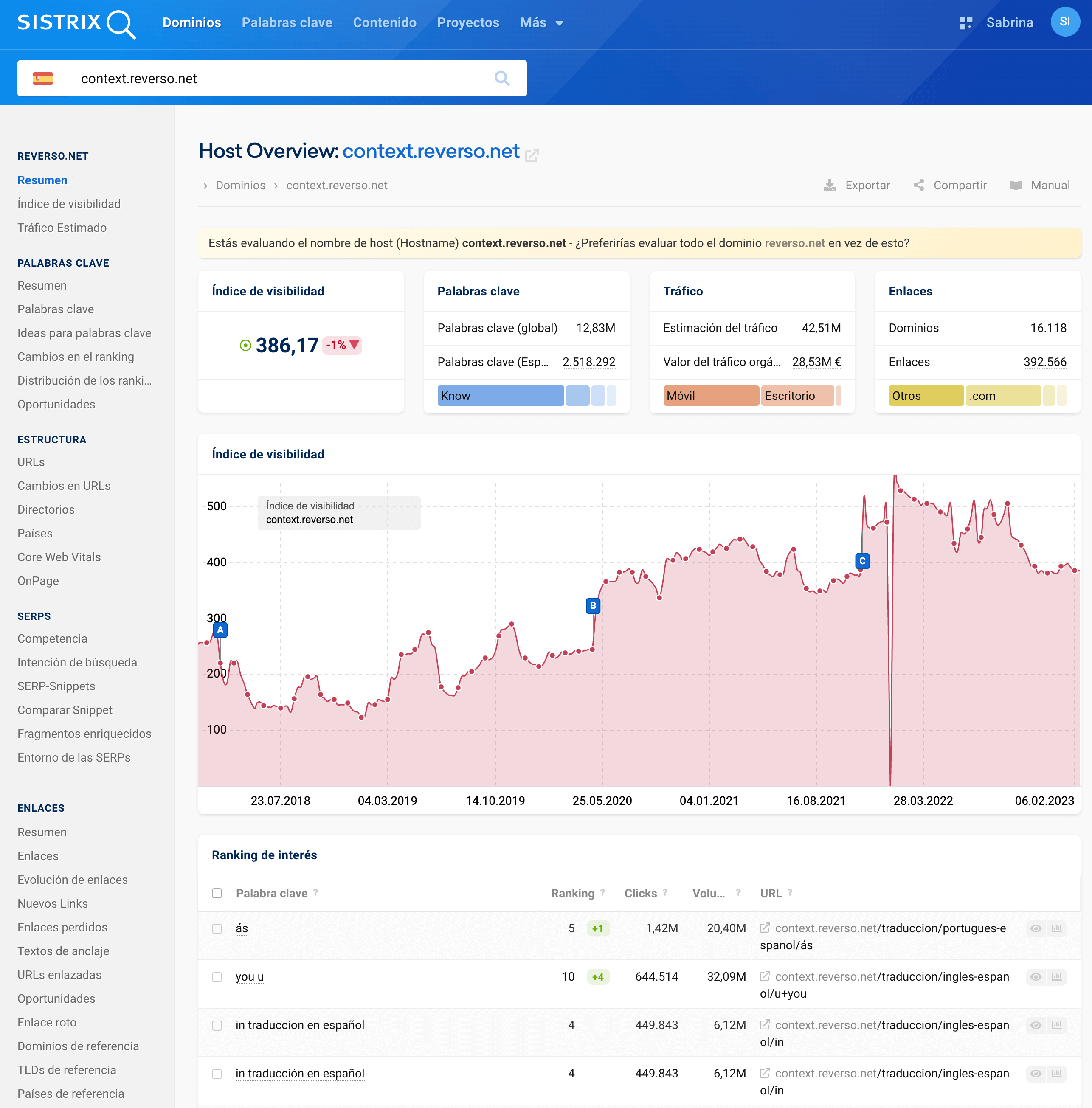
En la página de resumen del subdominio encontrarás los datos más importantes: su Índice de Visibilidad, número de palabras clave, cifras de tráfico, información sobre los enlaces y encontrarás el gráfico del historial de visibilidad, así como algunas posiciones interesantes.
Probablemente te habrás dado cuenta de que el resumen de los subdominios está estructurado exactamente igual que el resumen de los dominios. Por lo tanto, échale un vistazo al tutorial sobre el resumen del dominio para familiarizarte con cada uno de los recuadros y conocer sus funciones prácticas.
Veamos ahora algunos ejemplos de uso de los datos de visibilidad de los subdominios.
Durante este análisis, todas las funciones del menú de la izquierda se referirán únicamente al subdominio que estés analizando y que se muestra en la barra de búsqueda de la parte superior.
De manera que dispones de numerosas posibilidades para examinar tu subdominio.
Análisis de un subdominio
Utilizaremos el dominio «reverso.net» como ejemplo. Como ya hemos visto anteriormente, este dominio está formado por muchos subdominios.

Si nos fijamos en los datos de los subdominios de la herramienta lingüística y de traducción Reverso, observamos inmediatamente que el subdominio «context.» representa más de la mitad de la visibilidad total del dominio (actualmente 504,80).

En este gráfico, vemos por ejemplo que el subdominio relacionado con los sinónimos «synonyms.» ha comenzado a subir desde 2021.
Por defecto, los datos que muestra la herramienta son datos para dispositivos móviles pero si haces clic en el botón «Opciones» de la barra superior de la página, 1 de la imagen de abajo, puedes seleccionar los datos para dispositivos de escritorio en «Origen de datos».
Cambiemos entonces la fuente de los datos a datos para dispositivos de escritorio y consideremos una fecha anterior al rápido aumento. Para ello, abre el cuadro de opciones de la tabla mediante la rueda dentada situada en la parte superior derecha y haz clic en «Seleccionar otra fecha» 2.
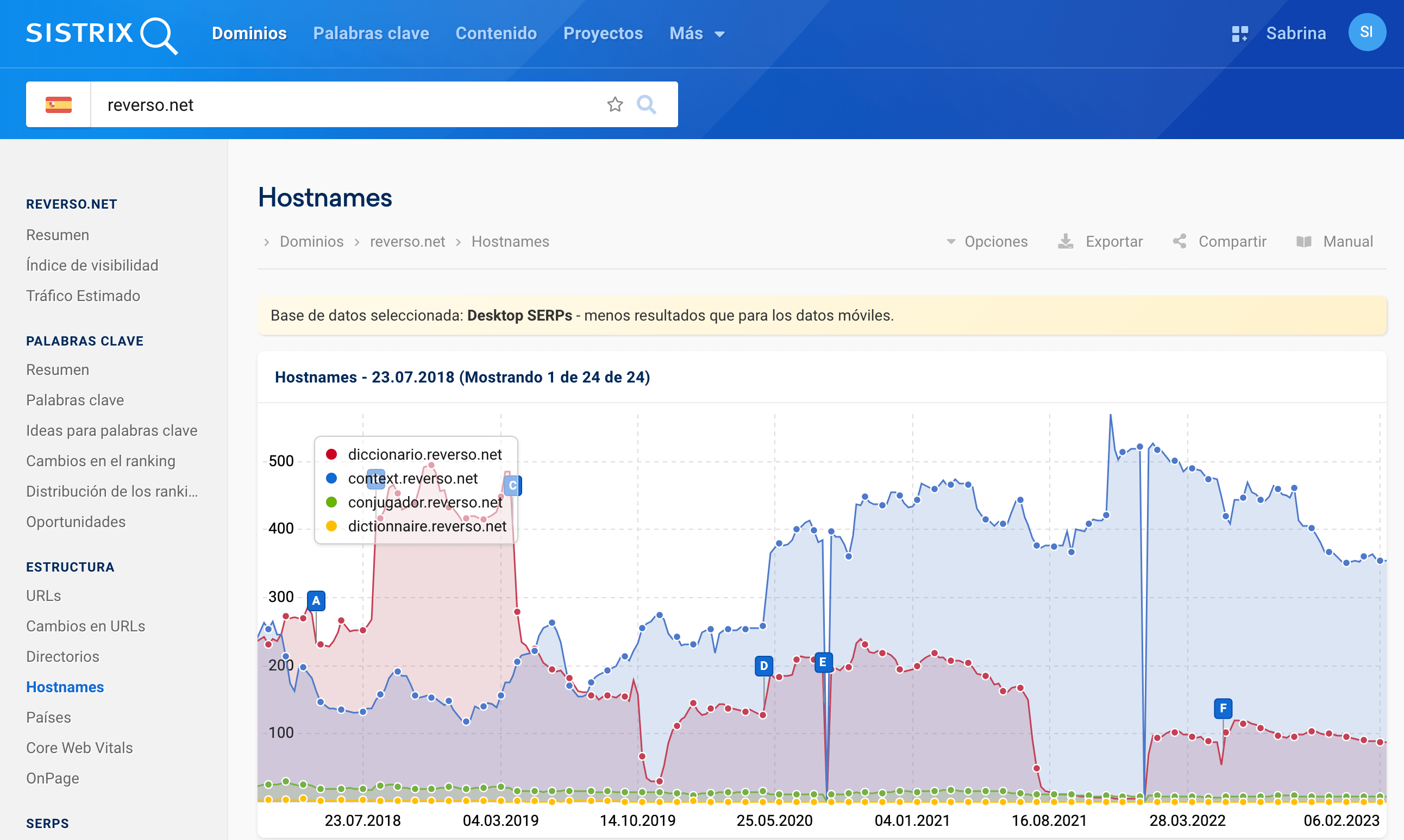
Por ejemplo, si elegimos el punto de datos del 23 de julio de 2018, podemos ver el subdominio que representaba anteriormente la mayor parte de la visibilidad: «diccionario.reverso.net».
En este caso, tiene sentido mostrar los subdominios juntos en el gráfico del historial de visibilidad para comunicar este cambio, por ejemplo, a tu equipo.
Aquí nos ayuda la opción «Comparar datos en el gráfico», disponible de nuevo a través de la rueda dentada de la esquina superior derecha. Solo tienes que añadir «synonyms.reverso.net» como otra fila y listo:
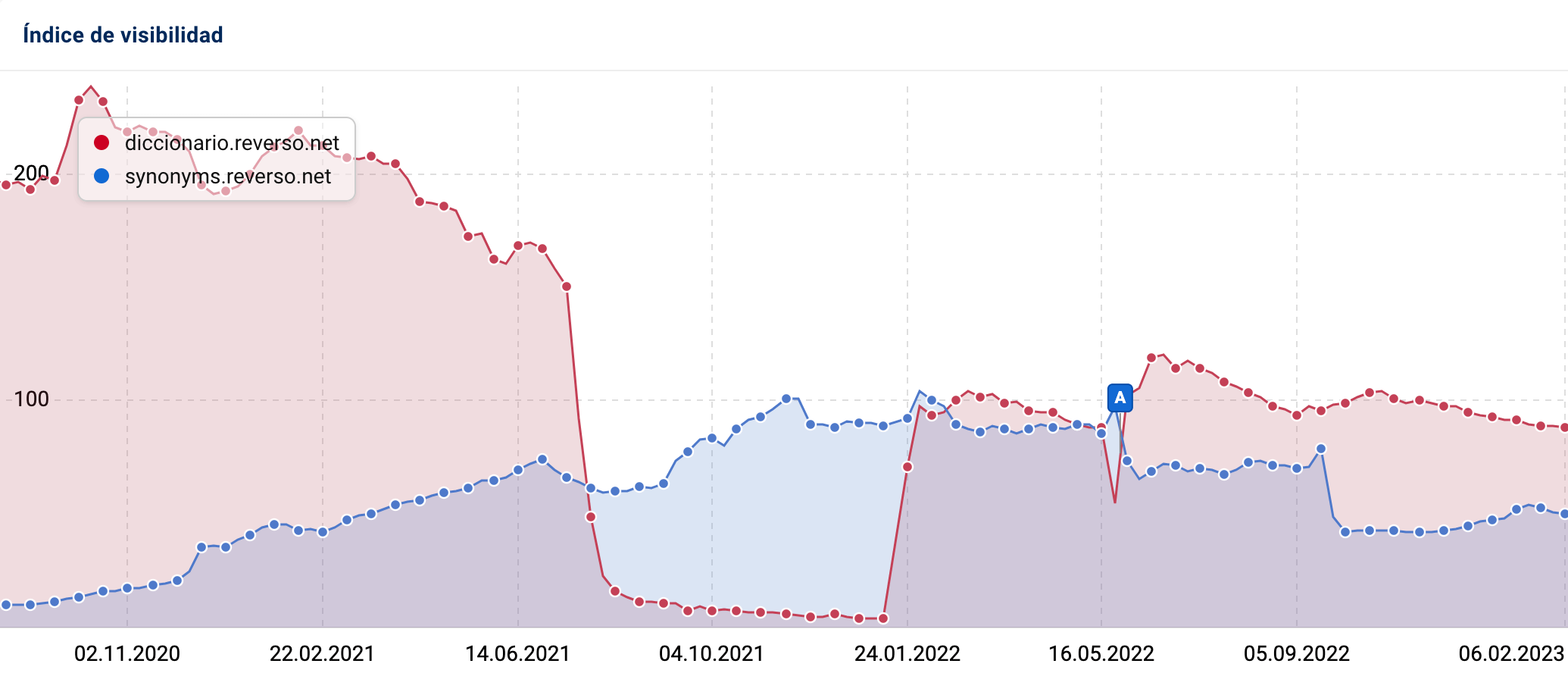
Más ideas de usos prácticos de los datos de subdominios
De este modo, los subdominios pueden analizarse desde diferentes perspectivas, en función del caso de uso. Otras ideas son, por ejemplo, las siguientes:
- Planificación y seguimiento de la migración a y desde un subdominio.
- Comparación de varios subdominios para medir su visibilidad y descubrir qué contenido obtiene mejores resultados en Google.
- Obtener más información técnica y descubrir las prácticas comerciales actuales y pasadas de tus competidores.
- Identificación de competidores online a partir del análisis de subdominios.
- Comparación gráfica con otros subdominios, dominios, directorios y URLs.
- Automatización de procesos en herramientas externas gracias a la API.
- Conocimiento de las estrategias de internacionalización basadas en subdominios.